Instalowanie wtyczki dla FL Studio
Wiele programy muzyczne już mają wbudowane efekty i różne narzędzia. Jednak ich liczba jest raczej ograniczona i nie pozwala na wykorzystanie wszystkich funkcji programu. W związku z tym istnieją wtyczki innych firm na każdy gust, z których większość można kupić na oficjalnej stronie autora.
Dotyczy to również wielu osób FL Studio , dla którego wykonano wiele różnych wtyczek. Spójrzmy, gdzie znaleźć i jak zainstalować dodatkowe oprogramowanie dla FL Studio.
Spis treści
Instalowanie wtyczki dla FL Studio
Większość dodatków została opracowana przy użyciu technologii VST (Virtual Studio Technology), a tak naprawdę nazywa się je wtyczkami VST. Istnieją dwa typy - Narzędzia i efekty. Dzięki narzędziom możesz generować dźwięki na różne sposoby, a dzięki efektom możesz przetwarzać te same generowane dźwięki. W tym artykule omówimy zasadę instalowania jednego z tych VST.
Czytaj także: Najlepsze wtyczki VST dla FL Studio
Wyszukaj oprogramowanie
Przede wszystkim musisz znaleźć odpowiednie oprogramowanie, które zainstalujesz w FL Studio. Najlepiej jest korzystać z oficjalnej strony, na której znajduje się specjalna sekcja poświęcona zakupowi wtyczek.
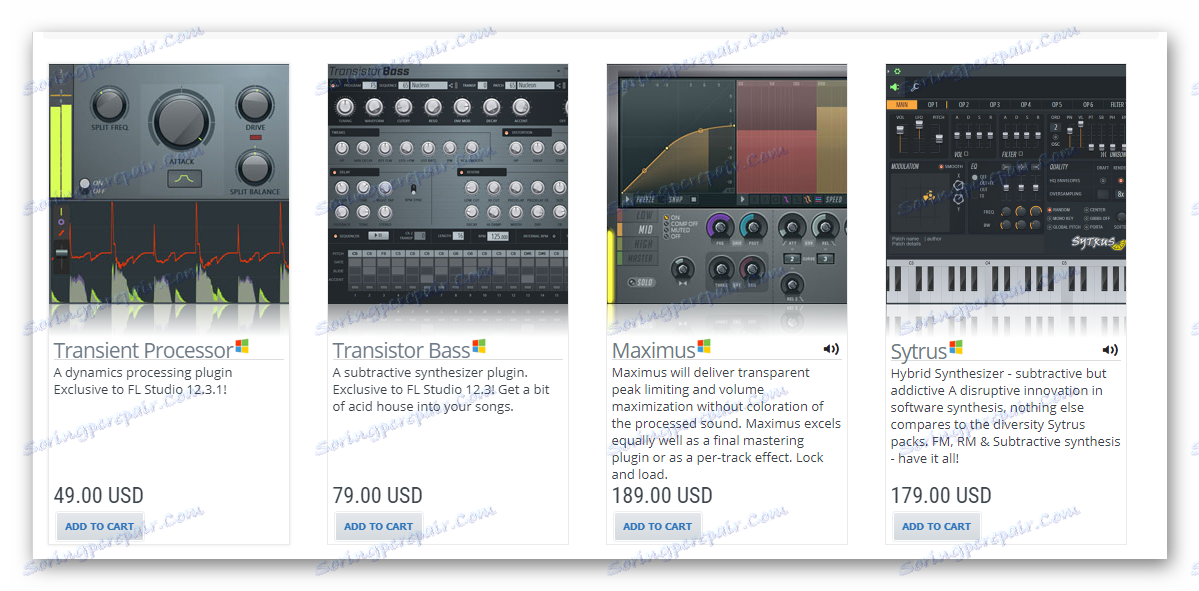
Wystarczy znaleźć potrzebne oprogramowanie, kupić i pobrać, a następnie przystąpić do konfigurowania programu przed zainstalowaniem dodatku.
Programowanie FL Studio
Wszystkie wtyczki muszą być zainstalowane w predefiniowanym folderze, w którym będzie zlokalizowane całe zainstalowane oprogramowanie. Przed określeniem takiego folderu należy zwrócić uwagę na fakt, że niektóre dodatkowe oprogramowanie zajmuje dużo miejsca, a jego instalacja nie zawsze jest odpowiednia partycją systemową dysk twardy lub wpisz akumulator SSD . Deweloperzy zadbali o to, abyś mógł wybrać miejsce, w którym zainstalujesz wszystkie dodatki. Przejdźmy do wyboru tego folderu:
- Uruchom FL Studio i przejdź do "Opcji" - "Ustawienia ogólne" .
- Na karcie "Plik" zwróć uwagę na sekcję "Wtyczki" , w której musisz wybrać folder, w którym będą znajdować się wszystkie wtyczki.
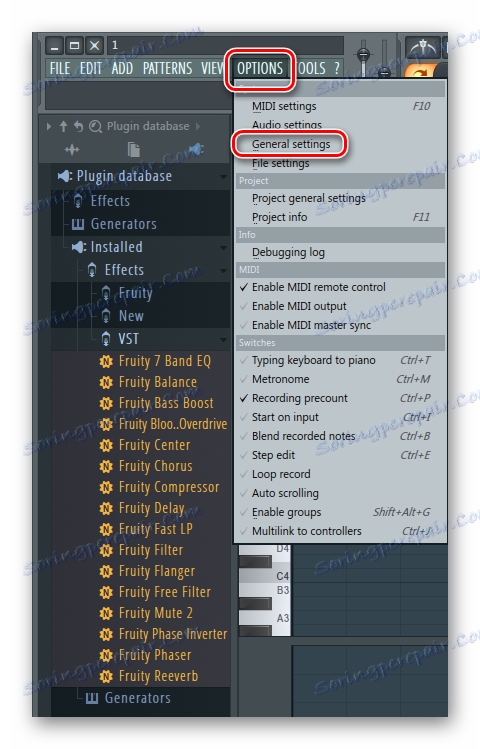
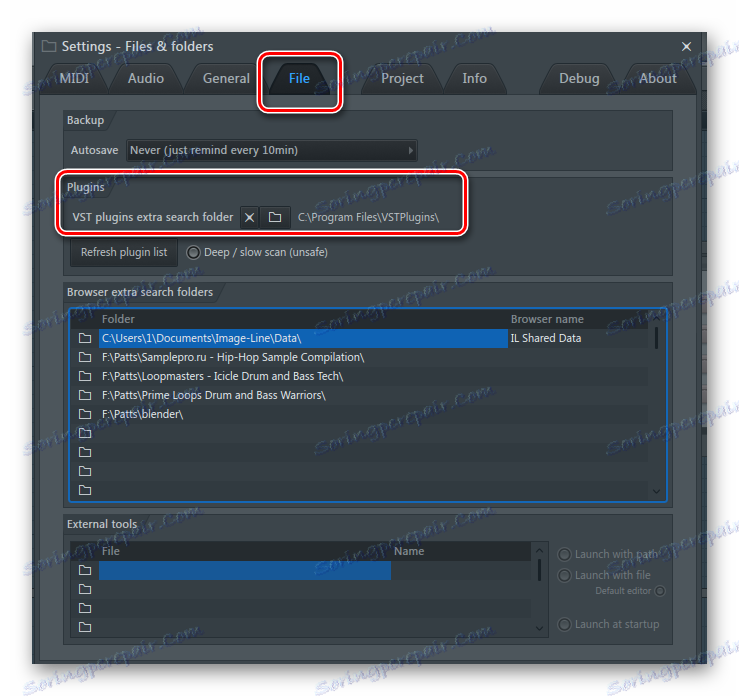
Po wybraniu folderu możesz kontynuować instalację.
Instalowanie wtyczki
Po pobraniu masz archiwum lub folder, w którym znajduje się plik .exe z instalatorem. Uruchom go i przejdź do instalacji. Ten proces jest niemal identyczny z wszystkimi dodatkami, w tym samym artykule instalacja zostanie rozpatrzona na przykładzie DCAMDynamics.
- Potwierdź umowę licencyjną i kliknij "Dalej" .
- Teraz być może jeden z najważniejszych punktów instalacji. Musisz wybrać folder, w którym będzie znajdować się wtyczka. Wybierz ten sam folder, który został określony w poprzednim kroku w programie FL Studio.
- Następnie instalacja zostanie zakończona, a użytkownik otrzyma powiadomienie o jej zakończeniu.
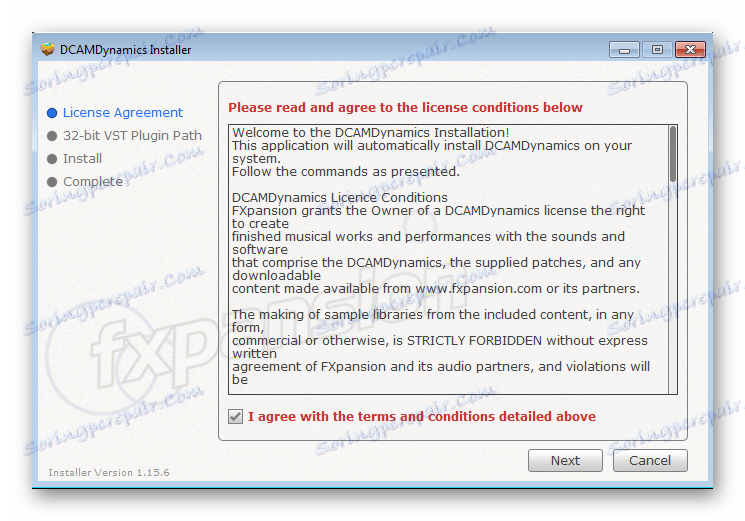
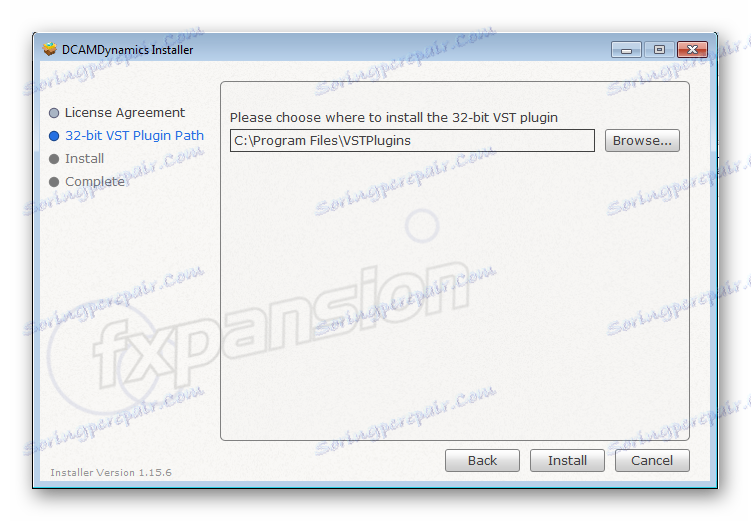
Przejdź do następnego kroku.
Dodawanie wtyczki
Teraz potrzebujesz programu, aby znaleźć nowe dodatki, które właśnie zainstalowałeś. Aby to zrobić, musisz zaktualizować. Po prostu przejdź do "Opcje" - "Ustawienia ogólne" i wybierz zakładkę "Plik" , w której musisz kliknąć "Odśwież listę wtyczek" .
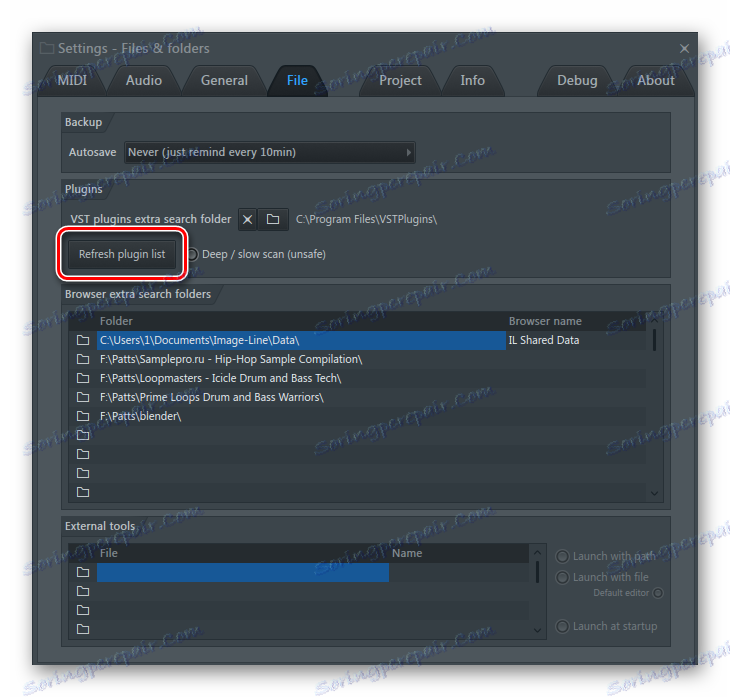
Lista została zaktualizowana i można znaleźć w niej zainstalowane oprogramowanie. Aby to zrobić, w lewym menu kliknij znak widelca, aby przejść do sekcji "Baza danych wtyczek" . Rozwiń listę Zainstalowane, aby znaleźć swoją wtyczkę. Możesz szukać go według nazwy lub koloru napisu. Najczęściej po skanowaniu nowo odkryte nowe VST są podświetlone na żółto.
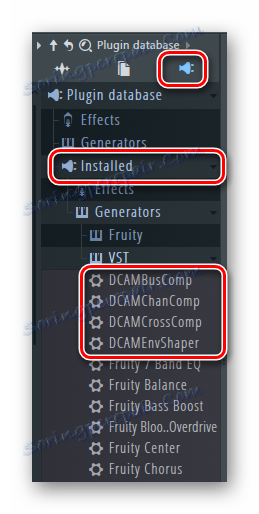
Kiedy jesteś przekonany, że instalacja została wykonana poprawnie, musisz przynieść wtyczkę do specjalnej listy, aby szybko uzyskać do niej dostęp. Aby to zrobić, wykonaj proste czynności:
- Kliknij prawym przyciskiem myszy żądany VST, a następnie wybierz "Otwórz w nowym kanale" .
- Teraz w menu po lewej stronie przejdź do "Bazy danych wtyczek" - "Generatory" , gdzie zobaczysz sekcje, na których są dystrybuowane wtyczki.
- Wybierz żądaną partycję, na której chcesz dodać oprogramowanie i rozwiń ją, aby stała się aktywna. Następnie w oknie wtyczki kliknij strzałkę po lewej i wybierz "Dodaj do bazy danych wtyczek (flag w ulubionych)" .
- Teraz zobaczysz okno z ostrzeżeniem. Upewnij się, że VST zostanie umieszczony dokładnie w tej sekcji i potwierdź swoje działania.
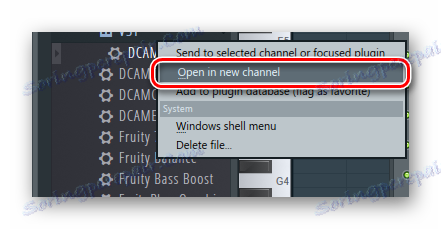
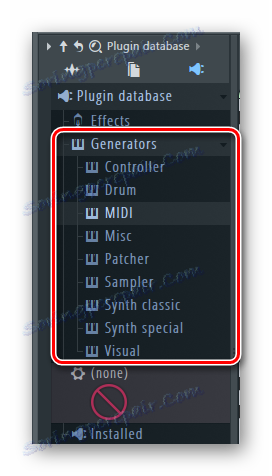
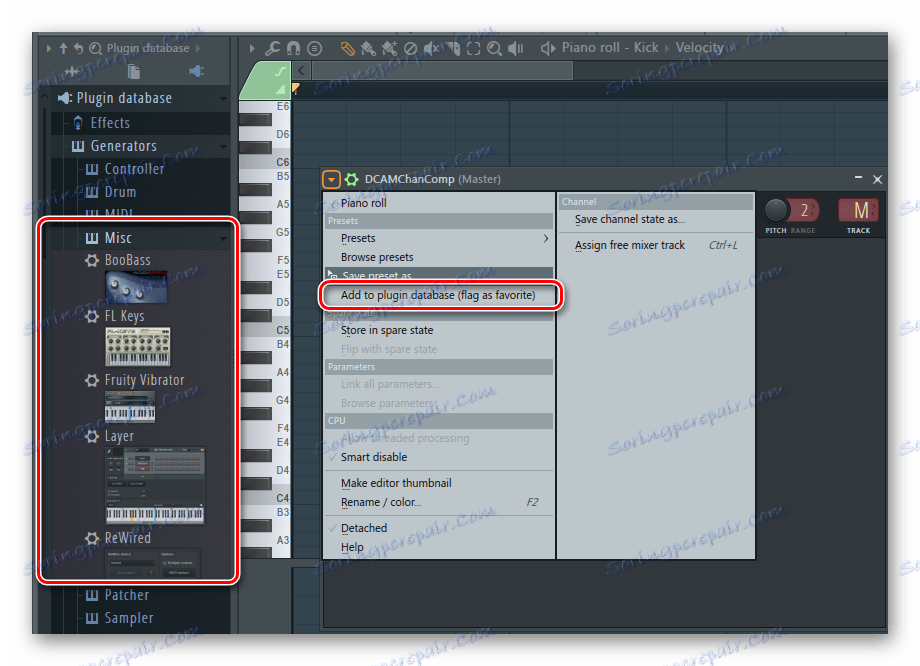
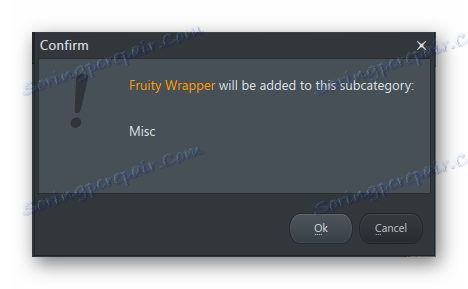
Teraz, dodając nowe wtyczki na liście, możesz zobaczyć właśnie tam właśnie umieszczoną. To znacznie uprości i przyspieszy proces dodawania.
To kończy proces instalacji i dodawania. Możesz użyć nowo pobranego oprogramowania do własnych celów. Zwróć szczególną uwagę na sortowanie wtyczek, ponieważ zdarza się, że stają się one coraz bardziej i takie partycjonowanie pomaga ci nie dać się pogubić w pracy.